Bạn có đang mệt mỏi với việc vật lộn với các hàm VLOOKUP phức tạp, thao tác lọc dữ liệu thủ công hay mất thời gian định dạng văn bản trong Excel? Nếu câu trả lời là có, đã đến lúc bạn cần nâng cấp kỹ năng Excel của mình. Với vai trò là một chuyên gia tại huongdanthuthuat.com, chúng tôi hiểu rõ những thách thức bạn gặp phải. Bài viết này được thiết kế để cung cấp cho bạn những thủ thuật Excel giá trị, bao gồm các hàm và phím tắt mạnh mẽ, được tuyển chọn kỹ lưỡng nhằm giúp bạn tối ưu hóa bảng tính, tự động hóa công việc và tiết kiệm hàng giờ quý báu mỗi ngày. Hãy cùng khám phá để biến Excel thành công cụ đắc lực nhất của bạn!
7 Hàm Excel Hàng Đầu Để Tối Ưu Hóa Công Việc
1. XLOOKUP: Hàm Dò Tìm Mạnh Mẽ Thay Thế VLOOKUP
XLOOKUP đã thay thế hoàn toàn các hàm VLOOKUP và INDEX/MATCH trong nhiều trường hợp đối với tôi. Không giống như VLOOKUP, bạn không cần phải đếm số cột, mà có thể trực tiếp chỉ định các mảng tìm kiếm và mảng trả về. Hơn nữa, XLOOKUP có khả năng dò tìm giá trị ở bên trái cột tìm kiếm – một điều mà VLOOKUP không thể làm được.
Giả sử bạn đang quản lý cơ sở dữ liệu bán hàng cho một cửa hàng trực tuyến với hai bảng: ‘Chi tiết Sản phẩm’ (ID Sản phẩm, Tên Sản phẩm, Danh mục, Giá) và ‘Dữ liệu Bán hàng’ (ID Đơn hàng, ID Sản phẩm, Số lượng Bán). Giờ đây, bạn muốn thêm Tên Sản phẩm và Giá vào bảng ‘Dữ liệu Bán hàng’.
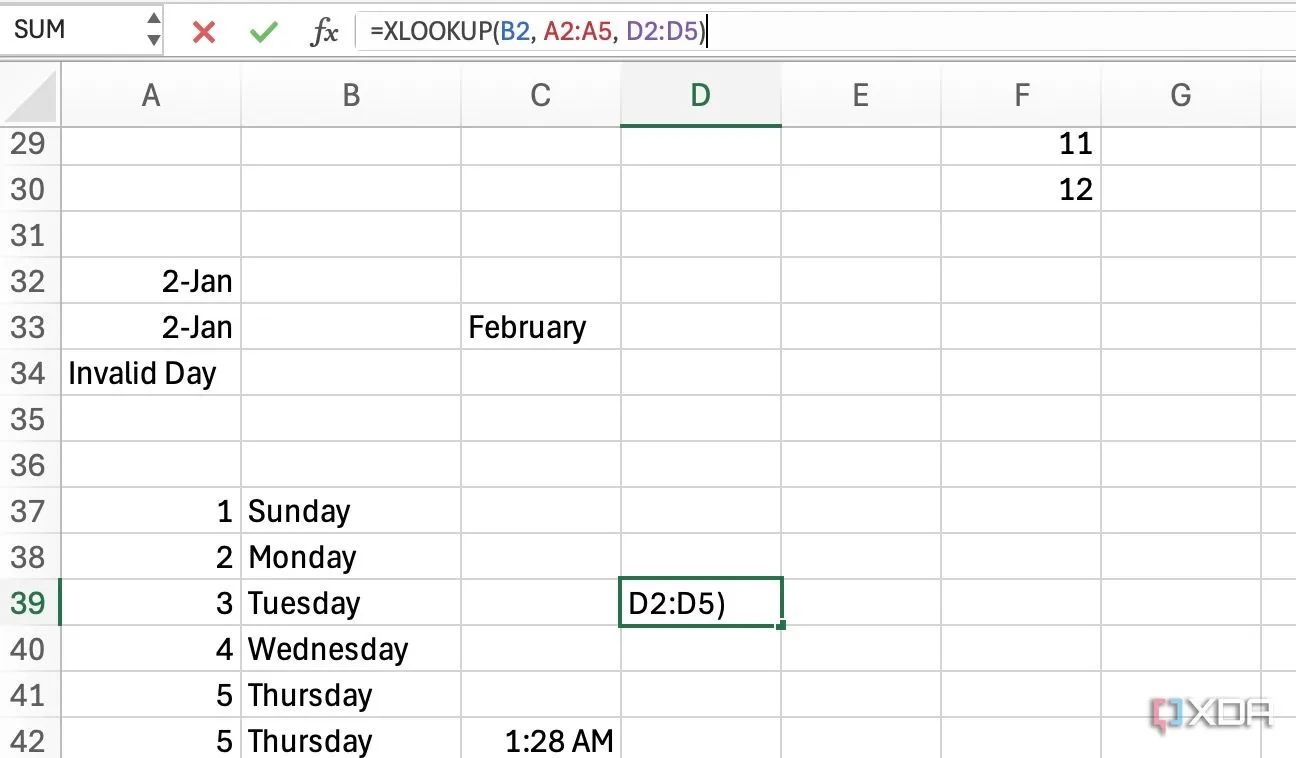 Ví dụ minh họa cách sử dụng hàm XLOOKUP trong Excel để dò tìm dữ liệu từ bảng sản phẩm
Ví dụ minh họa cách sử dụng hàm XLOOKUP trong Excel để dò tìm dữ liệu từ bảng sản phẩm
Bạn có thể tạo hai cột mới là Tên Sản phẩm và Giá trong bảng ‘Dữ liệu Bán hàng’ và sử dụng hàm XLOOKUP để tìm ID Sản phẩm trong mảng dò tìm, sau đó trả về Tên Sản phẩm tương ứng và giá của từng sản phẩm đã bán.
2. PMT: Hàm Tính Toán Khoản Vay Nhanh Chóng
Hàm PMT được thiết kế để tính toán khoản thanh toán định kỳ cho một khoản vay (giả sử các khoản thanh toán và lãi suất là không đổi). Đây là một công cụ cơ bản cho các phép tính tài chính trong Excel. Khi bạn cần tạo bảng khấu hao khoản vay, lập kế hoạch đầu tư, thực hiện phân tích tài chính hoặc tính toán hợp đồng thuê, hãy sử dụng PMT để hoàn thành công việc.
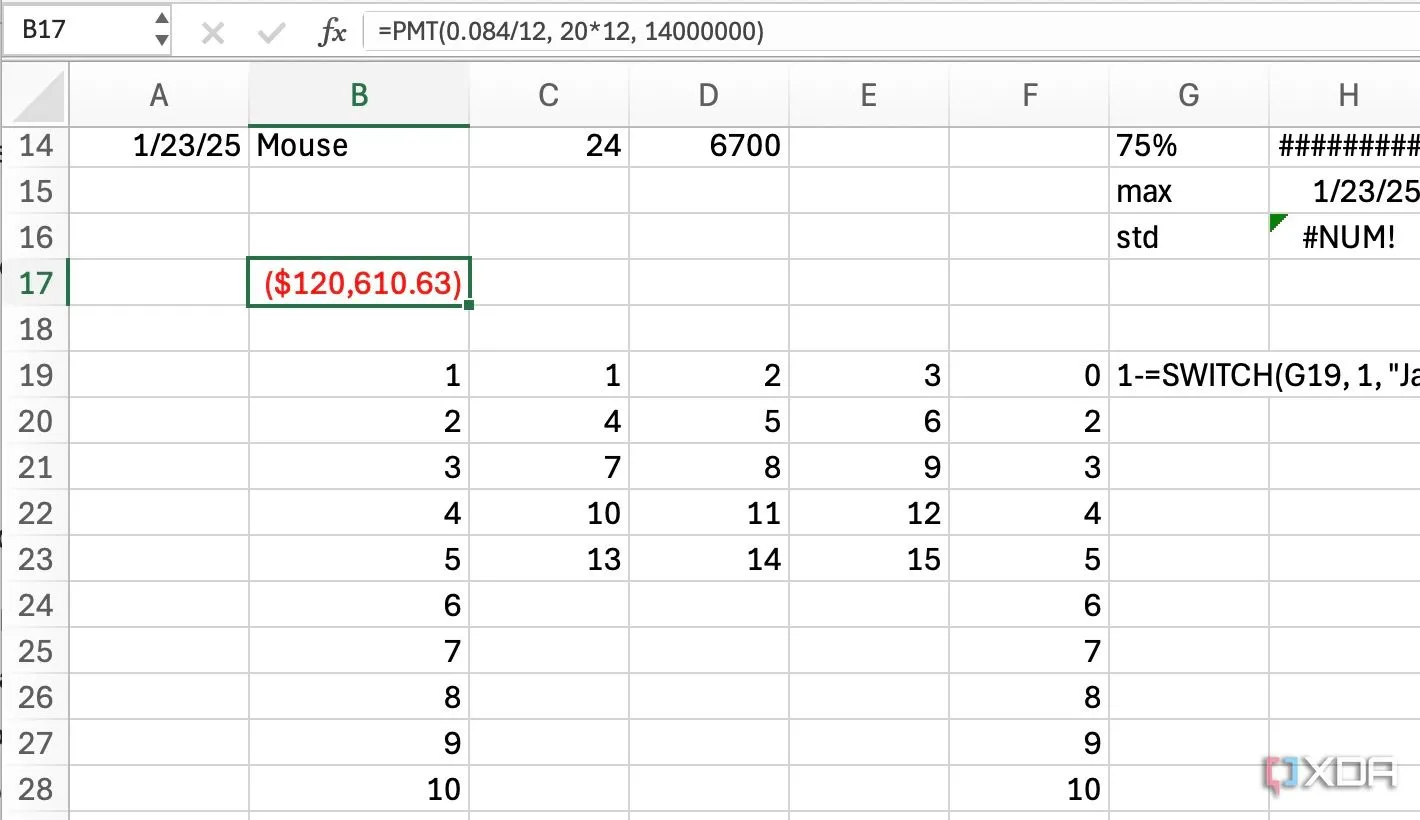 Hàm PMT trong Excel tính toán khoản thanh toán hàng tháng cho một khoản vay thế chấp
Hàm PMT trong Excel tính toán khoản thanh toán hàng tháng cho một khoản vay thế chấp
Giả sử bạn vay 200.000 USD mua nhà trong 30 năm với lãi suất hàng năm là 5%. Bạn có thể sử dụng công thức sau để tính toán khoản thanh toán hàng tháng của mình:
=PMT(0.05/12, 30*12, 200000)3. FILTER: Lọc Dữ Liệu Dễ Dàng Với Nhiều Điều Kiện
Hàm FILTER là một công cụ mạnh mẽ cho việc lập báo cáo và phân tích dữ liệu trong Excel. Nó thường dễ sử dụng hơn so với việc kết hợp phức tạp các hàm INDEX, MATCH và IF. Hàm này có thể xử lý các logic lọc phức tạp với nhiều điều kiện, và cú pháp của nó tương đối dễ đọc và hiểu.
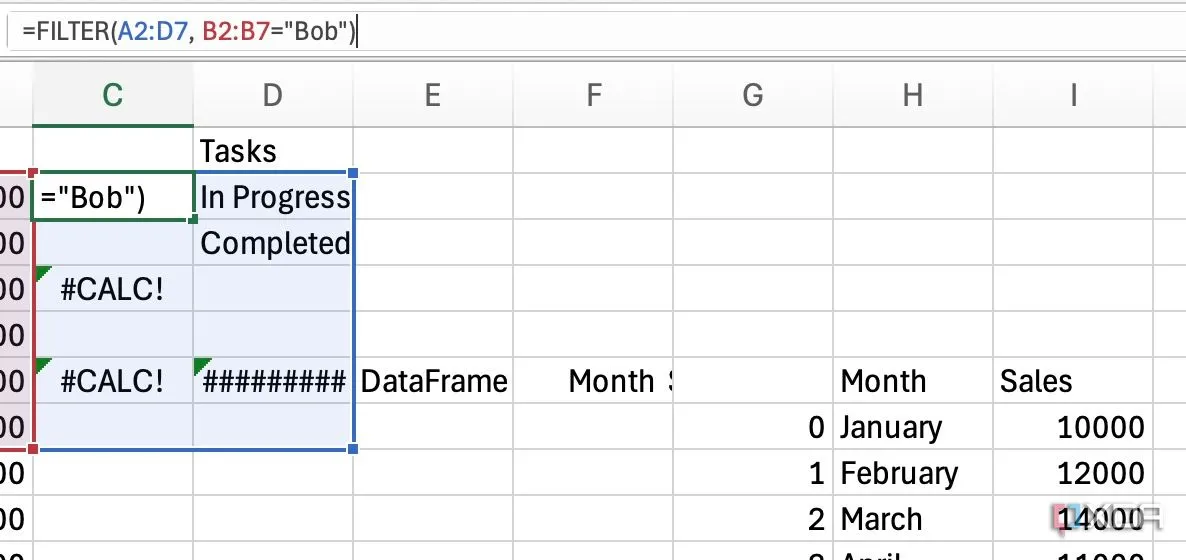 Minh họa hàm FILTER trong Excel lọc danh sách công việc theo tên người được giao
Minh họa hàm FILTER trong Excel lọc danh sách công việc theo tên người được giao
Giả sử bạn là một nhà quản lý dự án sử dụng Excel để theo dõi các nhiệm vụ của nhóm mình. Bạn đã tạo một cơ sở dữ liệu với các cột như Nhiệm vụ, Người được giao, Trạng thái và Ngày đến hạn. Giờ đây, bạn muốn kiểm tra xem Bob đang thực hiện những nhiệm vụ nào.
=FILTER(A2:D7, B2:B7="Bob")Excel sẽ hiển thị một bảng chỉ chứa các hàng mà cột ‘Người được giao’ là Bob. Tương tự, bạn có thể lọc các nhiệm vụ ‘Đang tiến hành’, ‘Đã hoàn thành’ và thậm chí hiển thị thông báo khi không có nhiệm vụ nào.
4. TEXTBEFORE và TEXTAFTER: Trích Xuất Văn Bản Cực Nhanh
Hai hàm Excel này cho phép bạn trích xuất văn bản xuất hiện trước hoặc sau một ký tự phân tách cụ thể. Bạn có thể dễ dàng trích xuất tên, họ, tên miền từ địa chỉ email, và thậm chí cả tên tệp mà không có phần mở rộng.
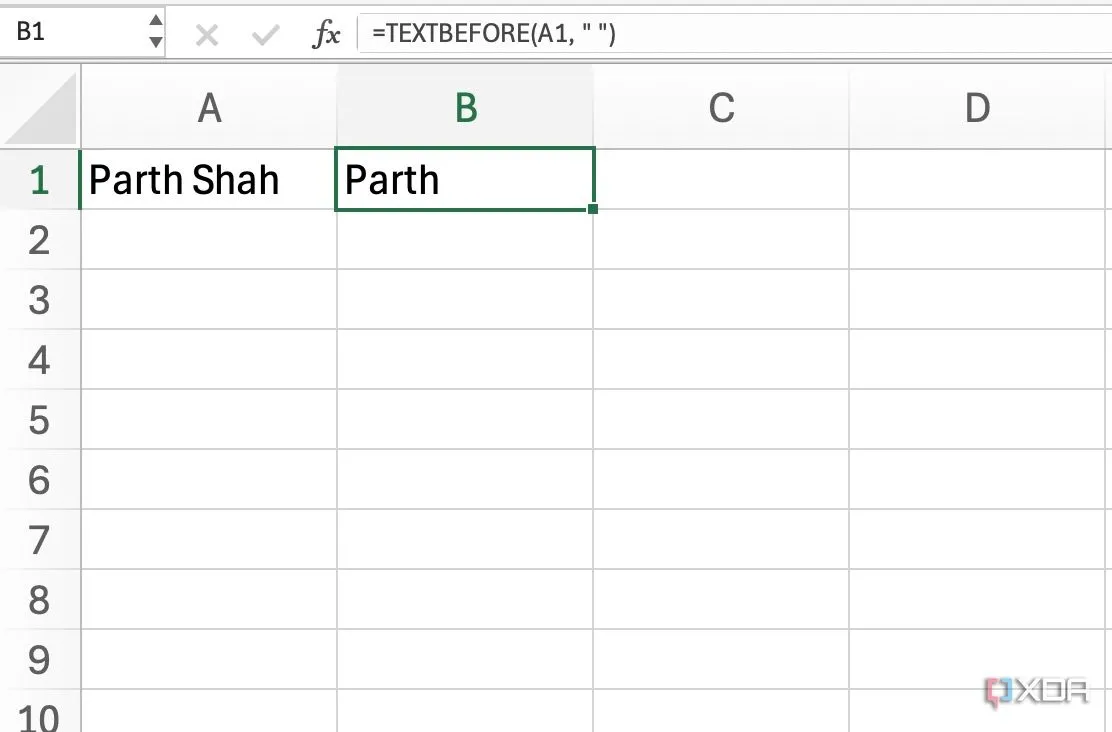 Ứng dụng hàm TEXTAFTER trong Excel để tách tên từ chuỗi văn bản
Ứng dụng hàm TEXTAFTER trong Excel để tách tên từ chuỗi văn bản
Nếu bạn có một ô chứa “Parth Shah” và bạn muốn trích xuất Parth. Bạn có thể chạy =TEXTBEFORE(A1, " ") và nó sẽ trả về Parth. Tương tự, bạn có thể chạy =TEXTAFTER(A1, " ") để trích xuất Shah.
5. SEQUENCE: Tạo Dãy Số Động Nhanh Chóng
Đây là một hàm Excel khác mà tôi ước mình biết sớm hơn. Hàm SEQUENCE tạo ra một dãy số trong một mảng. Điều này cực kỳ tiện dụng để tạo danh sách động, tạo ngày tháng và tự động hóa các tác vụ lặp đi lặp lại. Ví dụ, nếu bạn muốn tạo các hàng với số từ 1 đến 30, bạn chỉ cần gõ =SEQUENCE(30) để hoàn thành công việc. Bạn cũng có thể gõ =SEQUENCE(5, 3) để tạo bảng số 5×3. Khả năng với hàm này là vô tận.
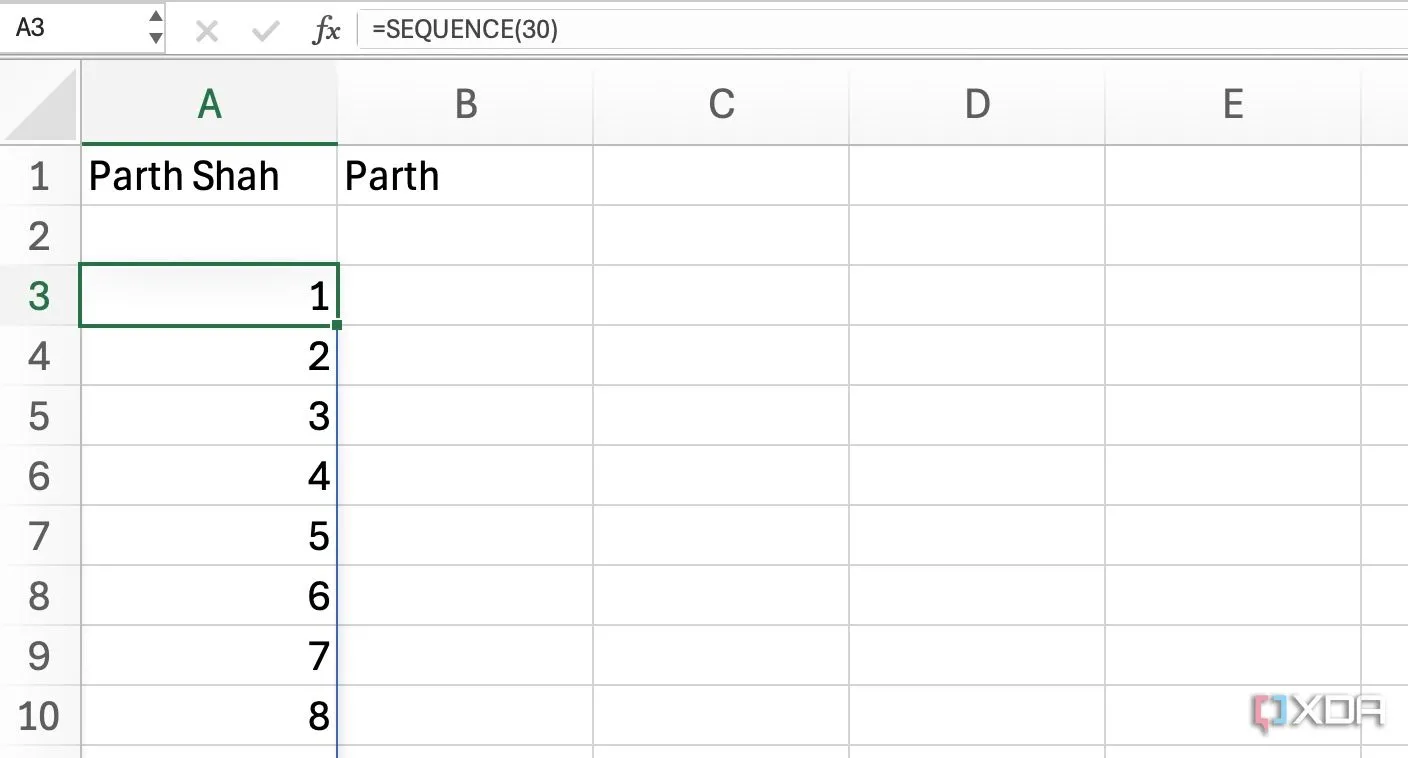 Sử dụng hàm SEQUENCE trong Excel để tạo một dãy số tự động trong bảng tính
Sử dụng hàm SEQUENCE trong Excel để tạo một dãy số tự động trong bảng tính
6. UNIQUE: Lọc Bỏ Giá Trị Trùng Lặp Hiệu Quả
Bạn có thể sử dụng hàm UNIQUE để trích xuất danh sách các giá trị duy nhất từ một phạm vi hoặc mảng. Nó rất hữu ích khi bạn muốn loại bỏ các giá trị trùng lặp và tạo một danh sách riêng biệt. Giả sử bạn có một bảng tính Excel khổng lồ với hàng trăm tên khách hàng trong một cột. Giờ đây, bạn muốn trích xuất các khách hàng duy nhất từ danh sách này.
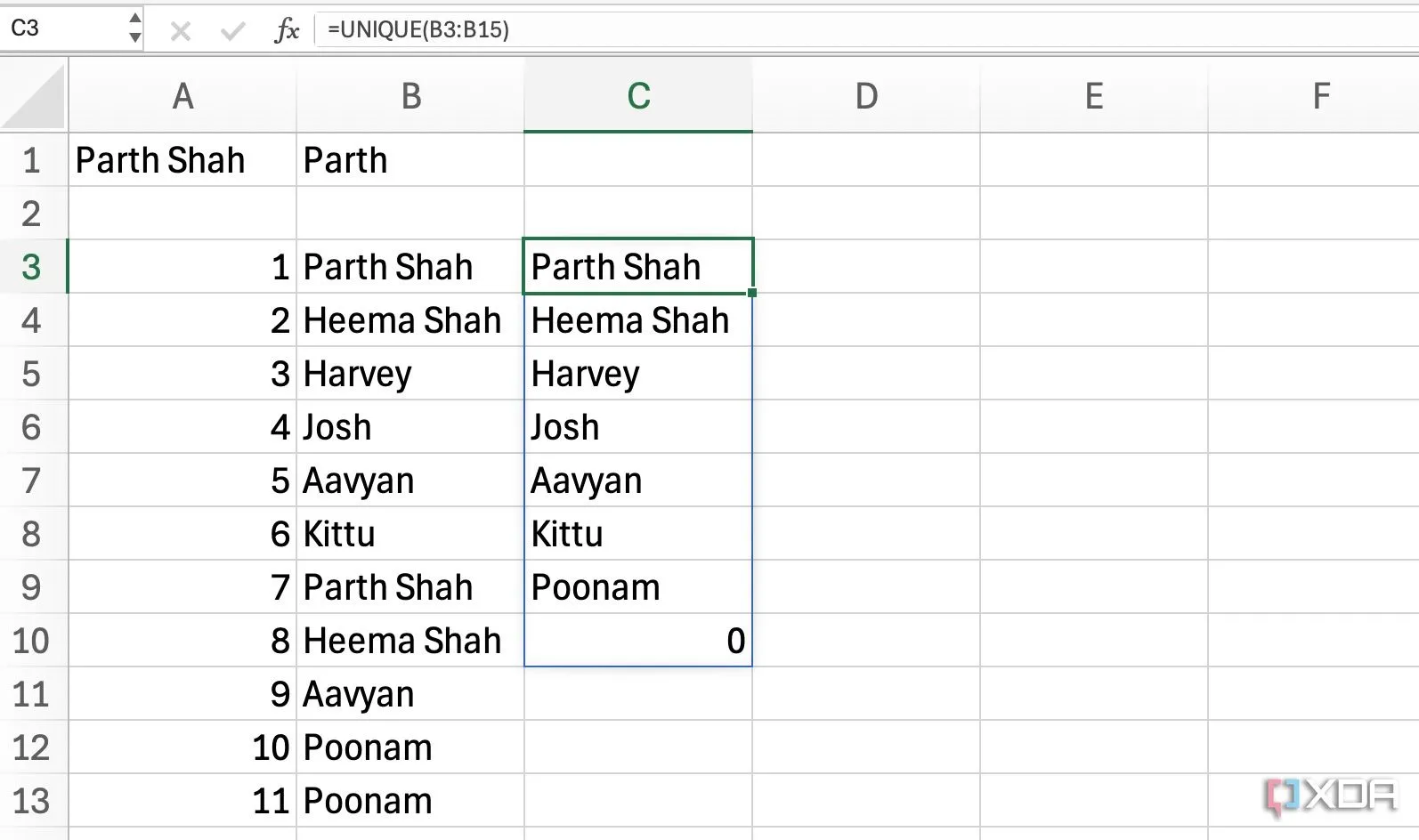 Cách dùng hàm UNIQUE trong Excel để trích xuất danh sách các giá trị không trùng lặp từ một cột dữ liệu
Cách dùng hàm UNIQUE trong Excel để trích xuất danh sách các giá trị không trùng lặp từ một cột dữ liệu
Bạn có thể chọn một ô trống (ví dụ B1) nơi bạn muốn danh sách duy nhất xuất hiện. Bây giờ, hãy sử dụng =UNIQUE(A1:A100), và Excel sẽ liệt kê các tên khách hàng duy nhất vào các ô bên dưới B1.
7. SWITCH: Áp Dụng Logic Điều Kiện Linh Hoạt
SWITCH là một hàm logic mạnh mẽ giúp đánh giá một giá trị đơn lẻ so với một danh sách các giá trị và trả về kết quả tương ứng. Giả sử ô A1 có số tháng (1-12). Bây giờ bạn có thể sử dụng công thức dưới đây để chuyển đổi nó thành tên tháng:
=SWITCH(A1, 1, "January", 2, "February", 3, "March", 4, "April", 5, "May", 6, "June", 7, "July", 8, "August", 9, "September", 10, "October", 11, "November", 12, "December", "Invalid Month")Tương tự, bạn có thể gán một ngày trong tuần (chuyển đổi số từ 1-7 thành thứ trong tuần) và thậm chí chuyển đổi mã sản phẩm thành danh mục bằng cách sử dụng hàm SWITCH.
Những Phím Tắt Excel Yêu Thích Của Tôi Giúp Tiết Kiệm Thời Gian
Giờ đây, hãy cùng điểm qua một số phím tắt Excel được sử dụng nhiều nhất và hữu ích nhất mà bạn không thể bỏ qua:
- Ctrl + T: Biến vùng ô đã chọn thành một bảng Excel. Điều này giúp dễ dàng quản lý, lọc và định dạng dữ liệu.
- Ctrl + 1: Mở hộp thoại Format Cells (Định dạng Ô). Phím tắt này là cửa ngõ để tùy chỉnh mọi thứ từ số, căn chỉnh, phông chữ, đường viền đến tô màu.
- F4: Lặp lại hành động cuối cùng. Đây là một phím tắt cực kỳ tiết kiệm thời gian, đặc biệt khi bạn cần thực hiện cùng một thao tác (ví dụ: định dạng, chèn hàng/cột, áp dụng công thức) nhiều lần.
- Shift + Space: Chọn toàn bộ hàng mà ô hiện tại của bạn đang nằm.
- Ctrl + Space: Chọn toàn bộ cột mà ô hiện tại của bạn đang nằm.
- Ctrl + ;: Thêm ngày hiện tại vào ô. Tiện lợi khi bạn cần ghi lại thời gian thực hiện công việc.
- Alt + =: Thực hiện AutoSum (Tự động tính tổng). Chỉ cần chọn một ô trống bên dưới hoặc bên cạnh dãy số, nhấn Alt + = và Excel sẽ tự động đề xuất công thức tính tổng.
Mở Khóa Hiệu Quả Tối Đa Trong Excel
Tôi hiểu rõ mình đã từng lãng phí biết bao nhiêu thời gian vào các tác vụ Excel tẻ nhạt, và việc khám phá ra những hàm cùng phím tắt này đã thay đổi hoàn toàn quy trình làm việc của tôi. Giờ đây, tôi hy vọng bạn cũng sẽ trải nghiệm được điều tương tự. Còn chần chừ gì nữa? Hãy thử nghiệm, áp dụng chúng vào các công việc thực tế của bạn và chứng kiến hiệu suất của mình tăng vọt.
Nếu bạn có bất kỳ thủ thuật Excel nào khác muốn chia sẻ hoặc câu hỏi về các hàm và phím tắt đã đề cập, đừng ngần ngại để lại bình luận bên dưới. huongdanthuthuat.com luôn sẵn sàng lắng nghe và hỗ trợ bạn trong hành trình chinh phục công nghệ!


